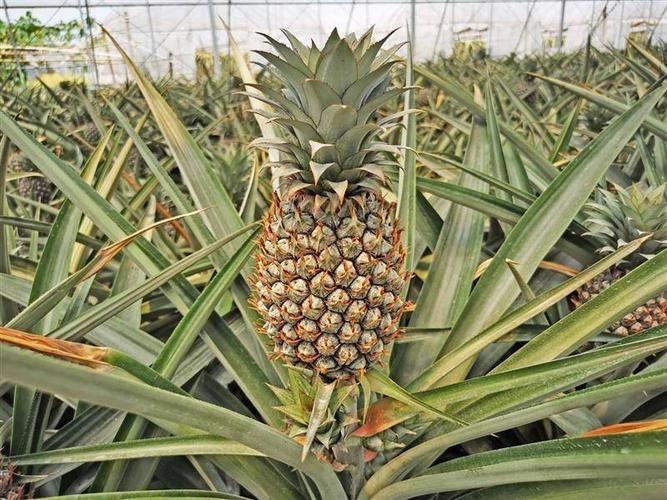在Microsoft Word中,您可以按照以下步骤调整文字行距大小:
1. 选中您想要调整行距的段落或全文。
2. 单击“开始”选项卡中的“段落”分组下的“行距”按钮。这将打开一个下拉菜单。
3. 在“行距”下拉菜单中,您可以选择不同的行距设置选项,例如固定值、多倍行距等。如果需要自定义行距,请选择“单倍行距”下拉菜单旁边的“行距选项”。这将打开“段落对话框”。
4. 在“段落对话框”内,“间距”区域的“前”和“后”文本框允许您设置段落前后的行距。此外,在“行距”下拉菜单中,您还可以选择其他的行距选项,例如1.5倍行距、2倍行距、最小值、精确值等。
5. 按照需要调整行距大小,并使用“预览”按钮来查看实时效果。
6. 调整完成后,请单击“确定”按钮以保存更改并退出“段落对话框”。
在Word文档中,选中需要调整行距的段落或文字。
点击“段落”或“样式”选项卡中的“行距”按钮,选择“单倍行距”、“1.5倍行距”或“固定值”等选项,根据需要进行调整。
如果需要自定义行距,可以选择“固定值”,并在下拉菜单中选择或输入所需的行距数值。
如果需要对整个文档的行距进行调整,可以在“样式”选项卡中选择“修改样式”,并在弹出的对话框中选择“段落”选项卡,进行全局的行距设置。
需要注意的是,过小或过大的行距都会影响文本的可读性和美观度,因此应该根据实际需要进行适当的调整。